Microsoft Visual Studio是微软(俗称巨硬)公司出品的强大IDE(Integrated Development Environment 集成开发环境),功能强大齐全,界面舒服之类的优点就不说了,反正好评如潮,IDE名列前茅。百度百科 而且添加可选拓展后还能写各种语言(包括汇编)
(快丢掉过时的VC6吧,试试VS)
为控制篇幅,该入门教程分为几篇文章。 有疑惑,请留言。
当然本文针对在线安装而做,如需要离线安装请看官网文章(命令行操作)
附上VS的 c 开发参考手册
中文版 https://docs.microsoft.com/zh-cn/cpp/c-language/c-language-reference?view=vs-2019
英文版 https://docs.microsoft.com/en-us/cpp/c-language/c-language-reference?view=vs-2019
正文
1,微软官网下载:https://visualstudio.microsoft.com/zh-hans/downloads/

点击免费下载会得到一个只有2m不到的部署下载器vs_community**.exe,下载后打开。

然后就开始漫长的安装之路了。
2,安装
打开vs_community**.exe之后
如果出现提示.NET Framework(如图),就点击"此处"下载并打开,勾选同意条款后安装.NET框架,安装完.NET框架后再重新打开vs_community**.exe
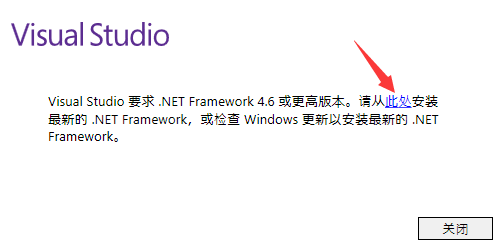
没出现就不用管了。
出现安装界面,点继续,然后出现下图界面,
勾选“使用C++的桌面开发”,并修改储存位置为别的盘(如果有固态SSD硬盘,请不要修改路径),然后点安装
 (图是盗这里的)
(图是盗这里的)
界面会有进度条让你看,安装时间取决与网速和配置。
安装完会提示“重启”,重启就是了。
Tips:VS安装界面选漏了也没关系,以后在开始菜单里打开"Visual Studio Installer"增加安装组件
重启后,“开始菜单”多了一个“Visual Studio 2017”,以后打开VS可以在开始菜单里打开。(开始菜单就是 你按键盘左下角那颗微软徽标按键 会出现的东东)
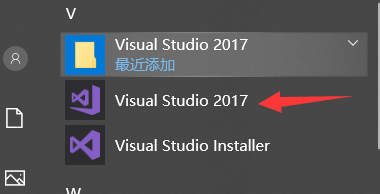
右击可以”固定到开始屏幕“
打开后,看这篇文章写c:https://jingyan.baidu.com/article/6079ad0ea28cbd28ff86db00.html
注意:源文件后缀名最好是.c
安装至此完成,请看下一篇:
2,[VS入门教程] 使用Visual Studio写c语言 入门与技巧精品文~~~~优化篇
当然还有安装问题也可以看这:针对C语言初学者的VS2017安装指南
————————————————————————————End————————————————————————————————
附上VS调试c/C++的汇编窗口图
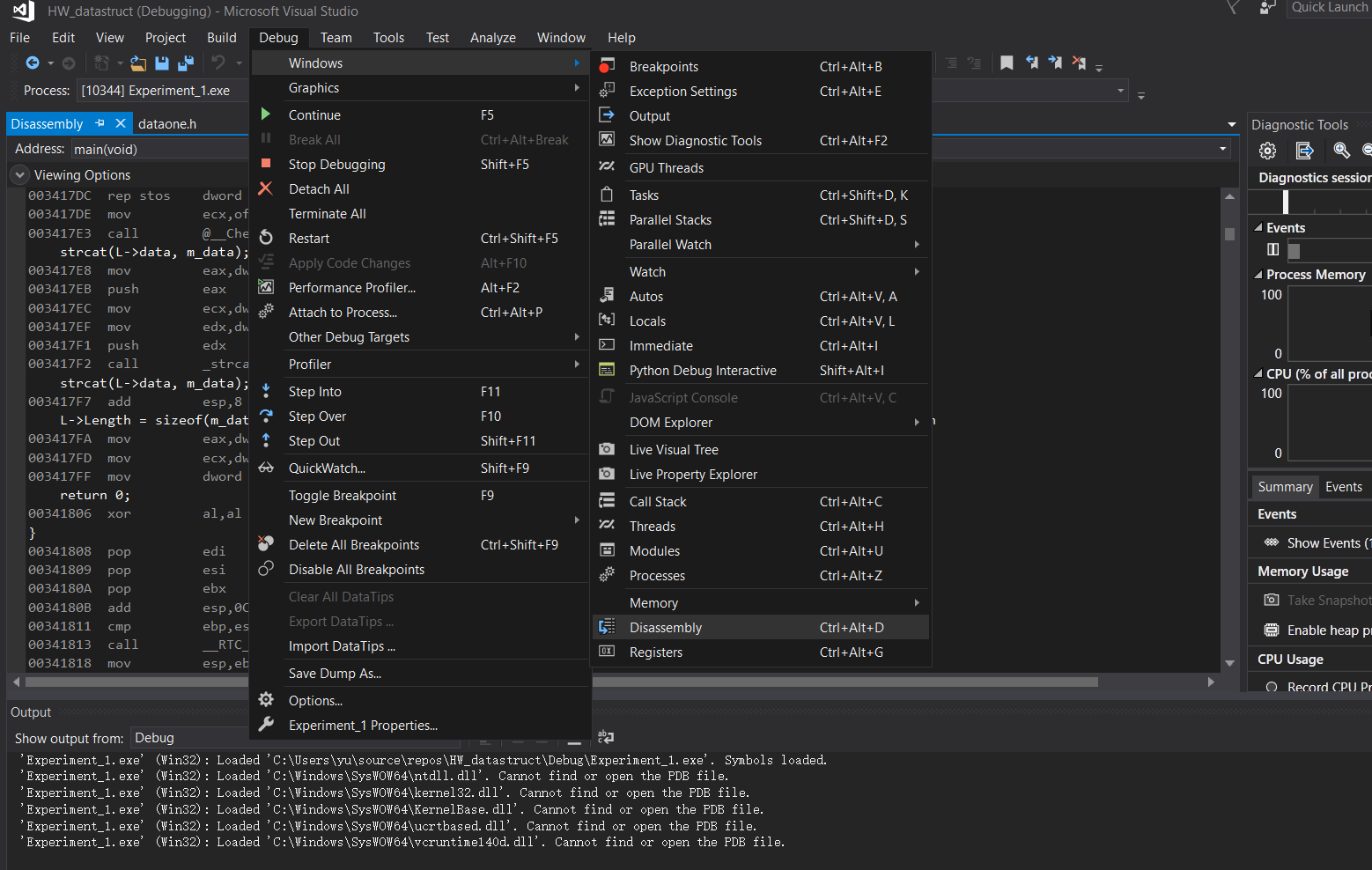
2021年补充说明:
如果需要修改/安装/卸载组件,请随时打开开始菜单的 Visual Studio Installer
如需要安装C的运行库(Windows Universal CRT SDK):
打开开始菜单的 Visual Studio Installer,修改,

CRT 的意思是 C RunTime